Questo problema è probabilmente causato da file di sistema danneggiati
- L'errore 0x8024800c è un problema di timeout che può derivare da un problema con la cartella dell'archivio dati (SoftwareDistribution).
- Gli utenti hanno risolto l'errore 0x8024800c del programma di installazione cancellando l'archivio dati per Windows Update.
- La riparazione dei file di sistema è un'altra potenziale soluzione di errore 0x8024800c di Windows Update che ha funzionato per alcuni dei nostri lettori.

XINSTALLARE CLICCANDO SUL FILE DI DOWNLOAD
- Scarica Fortect e installalo sul tuo computer.
- Avvia il processo di scansione dello strumento per cercare i file corrotti che sono la fonte del tuo problema.
- Fare clic con il tasto destro su Avvia riparazione quindi lo strumento potrebbe avviare l'algoritmo di fissaggio.
- Fortect è stato scaricato da 0 lettori questo mese.
L'errore 0x8024800c è un problema che alcuni utenti hanno riscontrato durante il tentativo aggiornare Windows. Hanno citato il problema che si è verificato durante il tentativo di installare gli aggiornamenti con il programma di installazione autonomo di Windows Update.
Di conseguenza, gli utenti non possono applicare manualmente gli aggiornamenti con Windows Update Standalone Installer a causa dell'errore 0x8024800c.
Cosa causa l'errore di Windows Update 0x8024800c?
Ciò che causa l'errore di Windows Update 0x8024800c non è del tutto chiaro. Tuttavia, questo problema può avere cause simili ad altri errori di aggiornamento. Queste sono alcune delle potenziali cause di errore 0x8024800c:
- File di sistema danneggiati - Alcuni i file di sistema devono essere riparati.
- Una cache SoftwareDistribution non sincronizzata – L'archivio dati di SoftwareDistribution non è sincronizzato, il che significa che questo errore è un problema di timeout (ha una stringa di risultato WU_E_DS_LOCKTIMEOUTEXPIRED).
- Componenti di Windows Update danneggiati – L'errore 0x8024800c è causato da componenti difettosi di Windows Update (File).
Ora che conosciamo le ragioni alla base di questo problema, passiamo alle soluzioni effettive.
Come posso correggere l'errore 0x8024800c?
1. Usa lo strumento di risoluzione dei problemi di Windows Update
- Per far apparire il Correre finestra di dialogo, tenere premuto il finestre tasto e premere R allo stesso tempo.
- Digita questo comando e premi accedere o clicca OK:
ms-settings: risoluzione dei problemi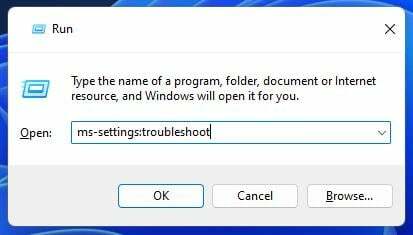
- Dovrai fare clic Altri risolutori di problemi In Impostazioni di Windows 11.
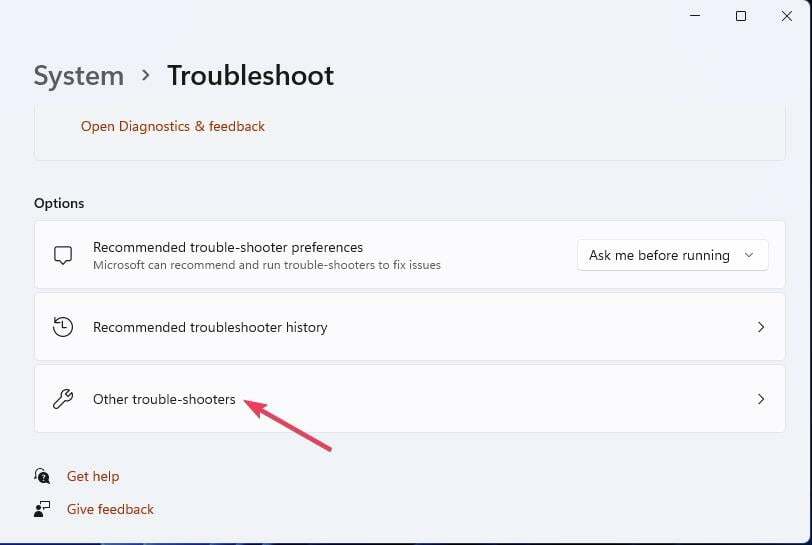
- Seleziona il Correre opzione per il aggiornamento Windows strumento di risoluzione dei problemi.
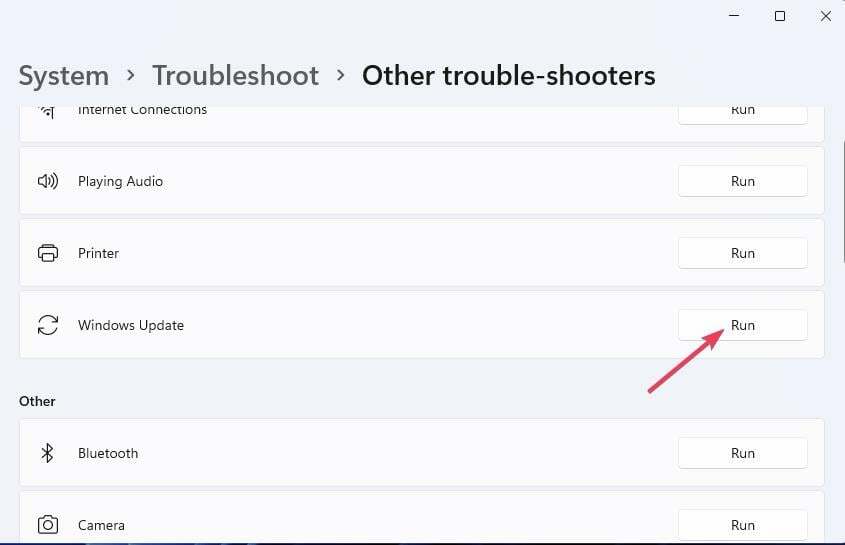
- Attendi il completamento della risoluzione dei problemi e fai clic su chiudi lo strumento di risoluzione dei problemi al termine.
2. Eseguire una scansione SFC
- Clicca il Inizio pulsante, tipo cmde fare clic su Esegui come amministratore opzione a destra del tuo strumento di ricerca.
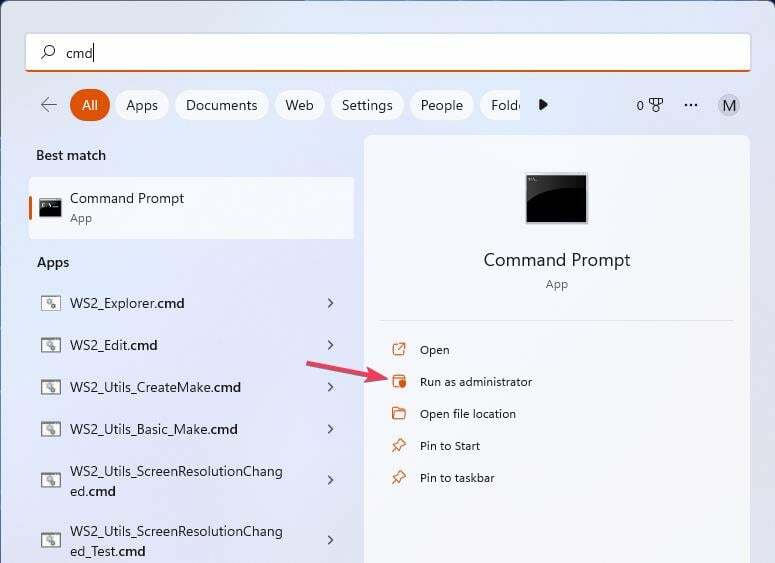
- Esegui una scansione con lo strumento Windows SFC eseguendo questo comando:
sfc /scannow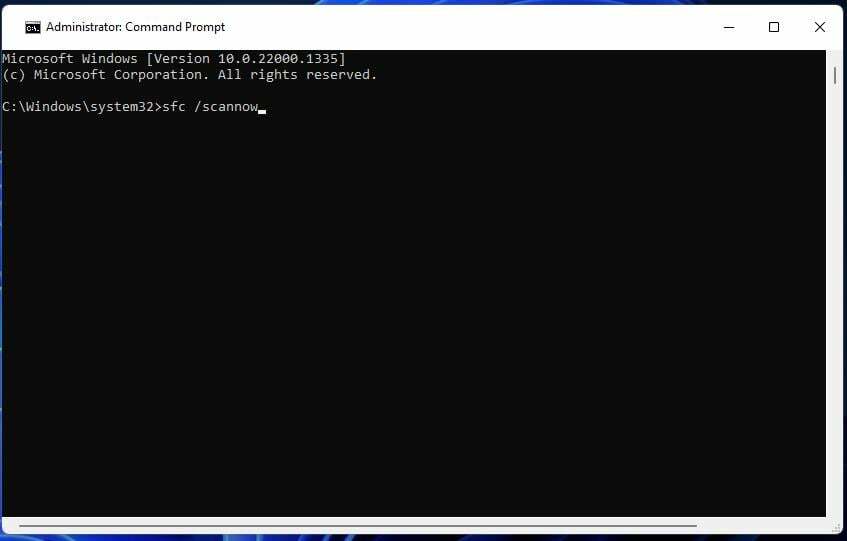
- Al termine della scansione SFC, arrestare il file aggiornamento Windows service inserendo questo comando:
net stop wuauserv - Quindi riavviare il aggiornamento Windows eseguendo questo comando:
inizio netto wuauserv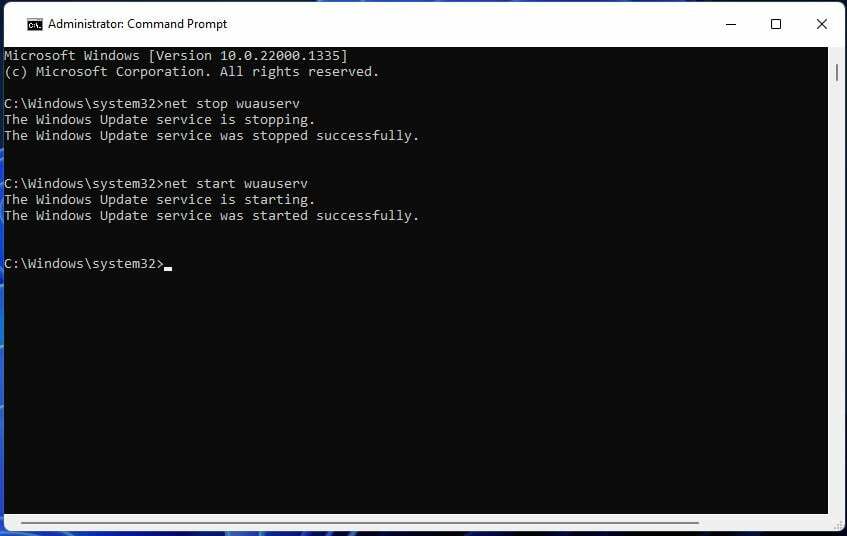
3. Cancella la cartella SoftwareDistribution
- Clicca il Inizio pulsante, tipo cmde fare clic su Esegui come amministratore opzione dai risultati.
- Arrestare i servizi di aggiornamento immettendo questi comandi e premendo accedere:
net stop wuauserv
net stop cryptSvc
bit di arresto netti
net stop msserver - Apri Windows Esplora file premendo il pulsante della barra delle applicazioni di quel file manager.
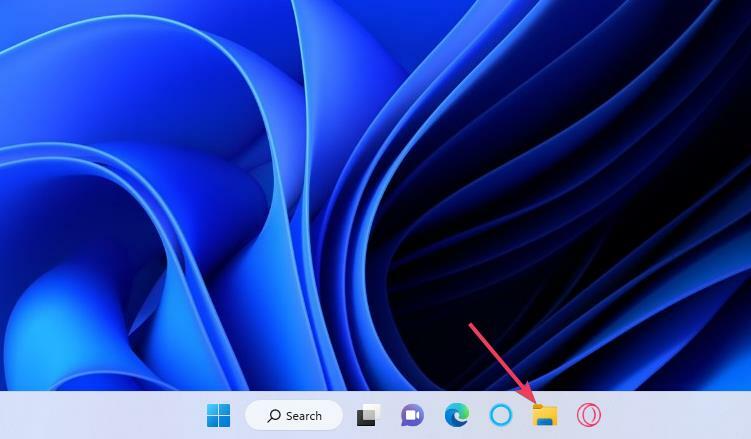
- Quindi apri DataStore inserendo questo percorso nella barra degli indirizzi di Explorer:
C:\WINDOWS\SoftwareDistribution\DataStore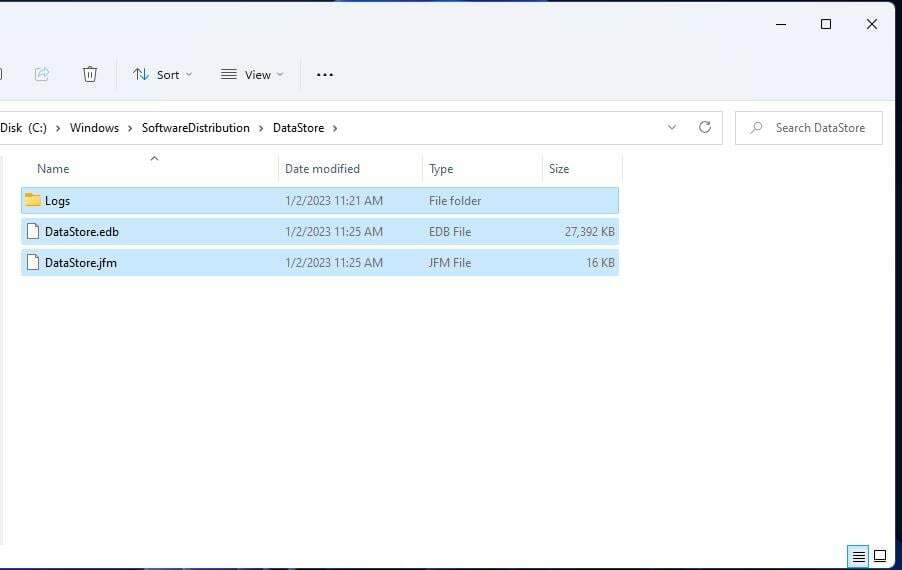
- Seleziona tutto in DataStore premendo il Ctrl + UN combinazione di tasti.
- premi il Del tasto (Cancella).
- Ripetere i due passaggi precedenti per il Scaricamento sottocartella in:
C:\Windows\SoftwareDistribution\Download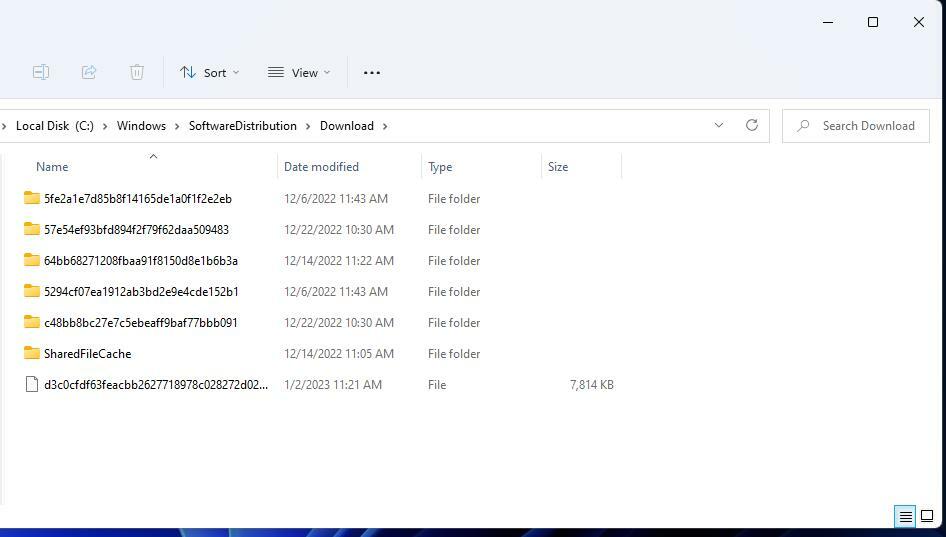
- Quindi riavviare i servizi con i seguenti comandi:
inizio netto wuauserv
netstart cryptSvc
bit di inizio netto
net start msserver
- VCRuntime140_app.dll non trovato o mancante: come risolvere
- L'opzione Fit Tile non funziona? 3 modi per risolverlo
4. Ripristina componenti di aggiornamento
Il ripristino dei componenti di Windows Update registrerà nuovamente i file di aggiornamento e cancellerà alcune cartelle di dati. WR Il post dello script di Windows Update include istruzioni su come configurare o scaricare uno script di reimpostazione di WSUS.
Non ci sono molte potenziali risoluzioni confermate per correggere l'errore 0x8024800c. Tuttavia, quelli sopra hanno funzionato per alcuni utenti. La terza risoluzione è la soluzione più ampiamente confermata.
Un ripristino completo di Windows potrebbe essere un'altra potenziale soluzione per l'errore 0x8024800c. Prendere in considerazione l'applicazione di tale risoluzione, come indicato nel nostro guida al ripristino di Windows, se nulla sopra funziona per te.
Puoi discutere dell'errore 0x8024800c di seguito. Hai trovato un altro modo per risolvere questo problema di aggiornamento in Windows 11? In tal caso, facci sapere della tua soluzione 0x8024800c nella sezione commenti.
Hai ancora problemi?
SPONSORIZZATO
Se i suggerimenti di cui sopra non hanno risolto il tuo problema, il tuo computer potrebbe riscontrare problemi di Windows più gravi. Ti suggeriamo di scegliere una soluzione all-in-one come Fortit per risolvere i problemi in modo efficiente. Dopo l'installazione, basta fare clic su Visualizza e correggi pulsante e quindi premere Avvia riparazione.


